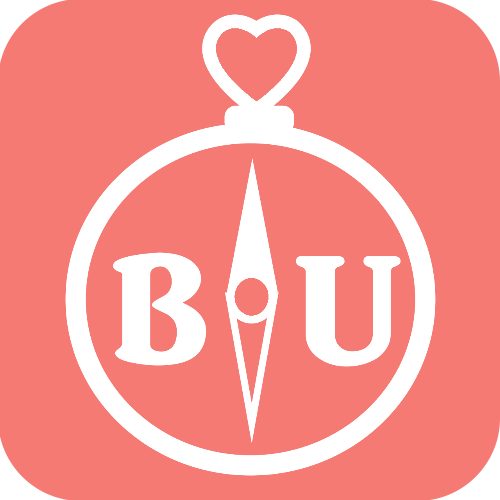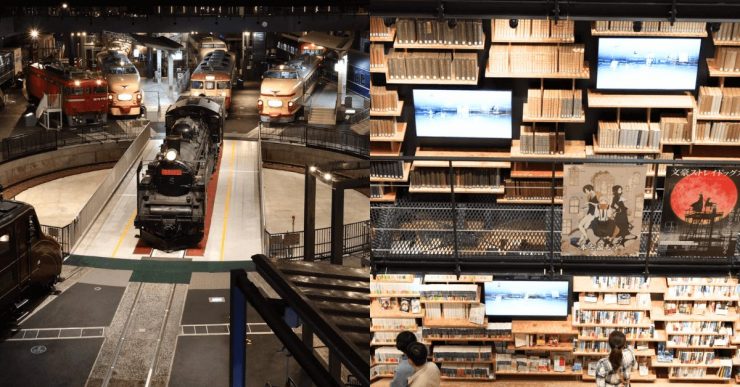不知道有多少讀者已經在使用Apple Watch了?或者是正準備在未來計畫添購Apple Watch?又或者幸運的收到了Apple Watch當禮物呢?
小編以前介紹過的
其他的功能小編會在後面的介紹裡提到好不好用,怎麼用,除了基本的規格之外,最重要的還是怎麼使用囉!
備註: 心房顫動問題的美國病患在Reddit社群裡有提到自己的案例,可以看看心房顫動的心電圖是什麼樣子。
點我前往
更新作業系統watchOS
很多功能必須先將watchOS作業系統更新到最新或一定的版本之後,更新操作都會是在iPhone上的Watch APP進行,畢竟任何手錶的錶面都沒辦法像手機的觸控面板那麼大。要更新手錶watchOS作業系統一定得把Apple Watch連接充電器並且電量要保持在50%以上。
手錶不像手機可以直接透過USB連接線連接到電腦去處理無法開機的問題,所以要更新作業系統時必須確保不會因為沒電、斷電等因素造成更新失敗進而讓Apple Watch開不了機。
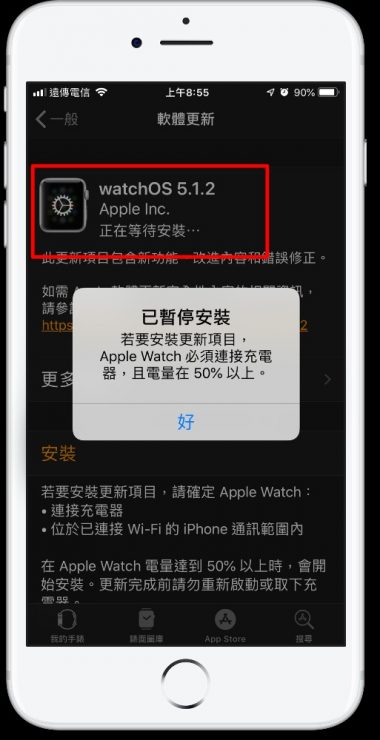
記得新的Apple Watch一定要先把watchOS作業系統更新到5.1.2以上!美國地區先開放的心電圖功能正式在 watchOS 5.1.2啟動。
要選擇LTE還是Wi-Fi Only的版本?
Apple Watch除了錶面的尺寸區分兩大類之外,在網路部分還有區分有沒有支援4G LTE行動網路版本。Apple Watch本身都有支援GPS及Wi-Fi功能,支援4G LTE行動網路版本需要在電信商啟動eSIM,不需要再額外插入實體的SIM卡也可以上網,簡單的說手錶可以獨立動作,不需要再透過手機。
eSIM提供的是一號多機的功能,也就是Apple Watch的門號會跟iPhone手機一樣,好處就是Apple Watch可以用原本的手機號碼接聽以及撥打電話,再加上使用網路的方案。
缺點就是會更耗電,再加上現在手機用戶的習慣幾乎是手機不離身,連上廁所、洗澡跟睡覺幾乎手機都在身邊,Apple Watch是否需要獨立上網與通話的功能?還是看使用者本身的需求喔。
另一個缺點就是eSIM的啟用需要支付月租的,優惠期間不提,爾後使用時的月租目前幾乎接近兩百台幣。手機本身都在支付上網的月租費了,手錶也要支付月租?值不值得還是看讀者本身的需求與財力了。
再來比較麻煩的缺點就是收訊問題,手機那麼大台都三不五十會傳出收訊不佳、斷訊等問題了,更何況手錶這麼小的尺寸,是否能時時保持收訊順暢就不知道囉。
備註:小編是使用Wi-Fi Only的版本,要設定啟用eSIM需要去找電信商門市並支付月租。
錶帶

已經擁有Apple Watch的讀者相信已經知道錶帶是可以更換以及如何安裝跟拆卸,對於還沒使用過Apple Watch但是可能會想要購買的讀者,小編先簡單介紹一下錶帶,這樣才可以一次到位的入手,避免買了手錶之後,還要再花錢另外購買真正想要的錶帶。建議可以先到蘋果手錶錶帶網址看看有多少種官方的錶帶可以購買,以及先知道價格。
Apple Watch錶帶網址:https://www.apple.com/tw/shop/watch/bands
小編的Apple Watch是直接搭配44 公釐 Pure Platinum 配黑色 Nike 運動型錶帶 (S/M 與 M/L),在某些賣場不見得所有的錶帶都有搭配Apple Watch一起販賣,大部分只有金色、黑色、白色等等。有些運動型的錶帶(或錶環)小編建議想要購買的讀者到實體店面先看看,不要只看網路圖片,畢竟好不好看很主觀的。
更換錶帶可以參考一下網址:https://support.apple.com/zh-tw/HT204818
Apple Watch真的很容易更換錶帶,不需要任何工具,這部分應該會讓很多Apple Watch的使用者擁有超過一條的錶帶。
主畫面APP圖示顯示變更
Apple Watch的主畫面APP圖示小編相信大家一定一開始都一樣,安裝了建議的所有APP之後,就會像底下的圖片一樣,錶面上滿滿的APP圖示,但是這樣實在無法一下就記住吧?熟悉的APP圖示應該辨識沒問題,但是新增加的APP可能得看圖說故事了。

其實只需要在Apple Watch的主畫面上重壓一下,就可以看到底下圖片的畫面,選擇列表顯示方式就可以切換蘋果手錶主畫面的顯示方式了,選擇格式顯示方式就是我們看到的預設顯示模式。
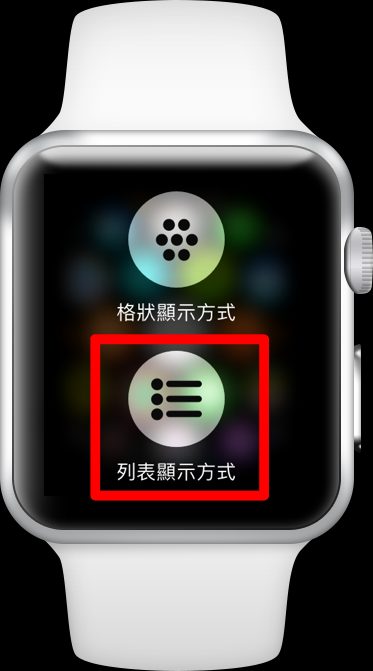
列表顯示是不是比較容易找到需要的APP?有Apple Watch的讀者可以試試看!也許這樣的方式會符合你的習慣喔。
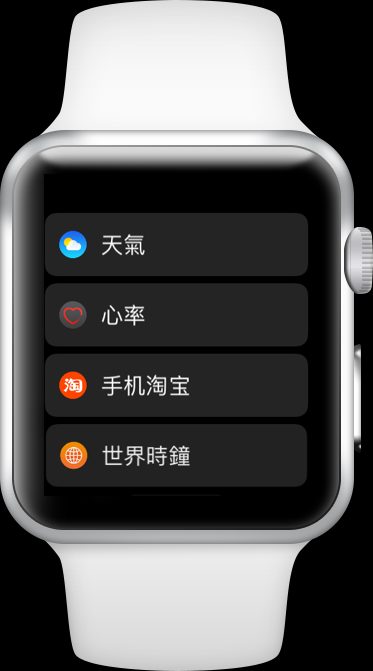
自拍遙控器
沒錯,Apple Watch可以做為iPhone手機的自拍遙控器,而且在手錶的錶面還會顯示出手機相機鏡頭的畫面,先在手錶主畫面找出相機遙控APP,啟動相機遙控APP連線手機成功後,手機的相機會被自動開啟。
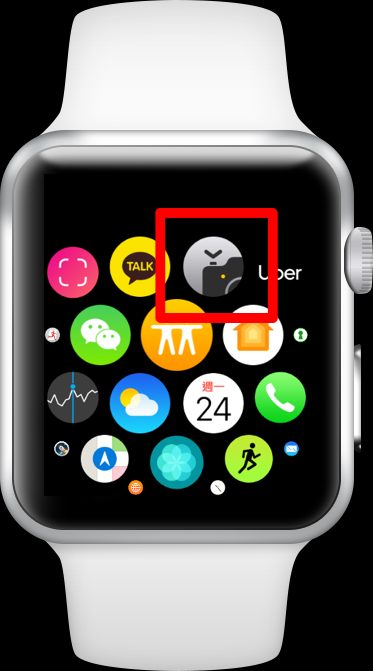
如果手機的相機被手動按下Home鍵回到手機主畫面時(小編還在使用iPhone 7 plus所以有Home鍵),相機遙控APP會顯示iPhone上的相機APP已關閉,可以按下底下的打開相機再把手機上的相機APP呼喚出來喔。
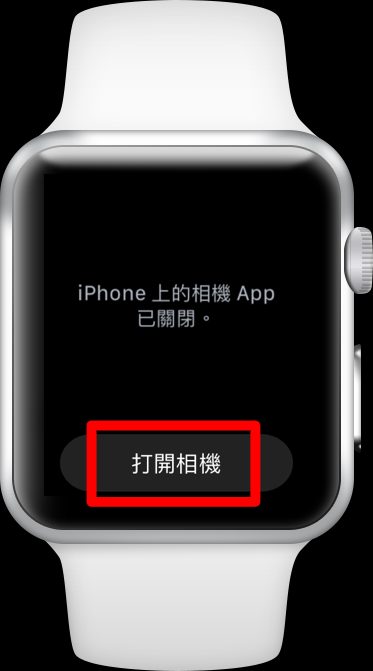
按下手錶畫面裡的拍照按鈕或旁邊的3秒定時連拍功能就可以開始拍照、攝影了,目前只有全景模式沒有支援。小編的手機內相機其他的功能相機遙控APP都可以正常遙控無誤,但是要注意的是相機遙控APP就只有遙控功能,手機相機的所有設定調整還是得在手機上操作。
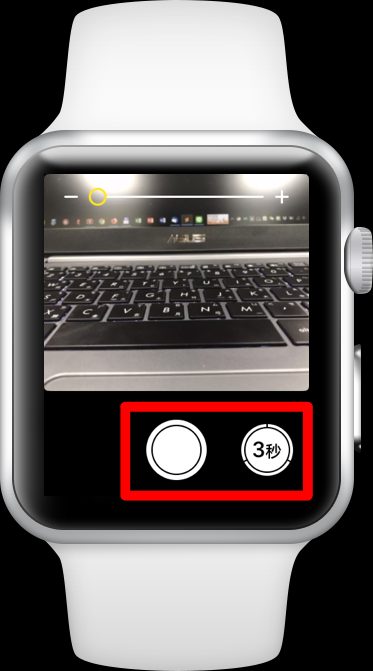
小提醒:Apple Watch本身沒有鏡頭,所以沒有拍照功能。
對講機功能
讀者沒看錯,Apple Watch有提供對講機Walkie-Talkie的功能,對講機就是按住發話,放開接聽,因為是透過網路通訊,所以只要網路有通,就可以隨時保持在線上通訊。這跟Line/Facebook/電話等通訊不大相同,不用等待撥通對方接起來後才開始通訊。
剛開始使用對講機APP時有可能會跟小編遇到的狀況一樣,就是看不到任何聯絡人,手機與手錶都重新啟動後,還是找不到任何聯絡人,Google了網路上的方法都還是不行!不過就在小編透過手機Facetime APP加一下對方Apple ID,再透過Facetime通話功能去撥打一通電話後,對講機APP主畫面下方就忽然出現了一大串的聯絡人了。

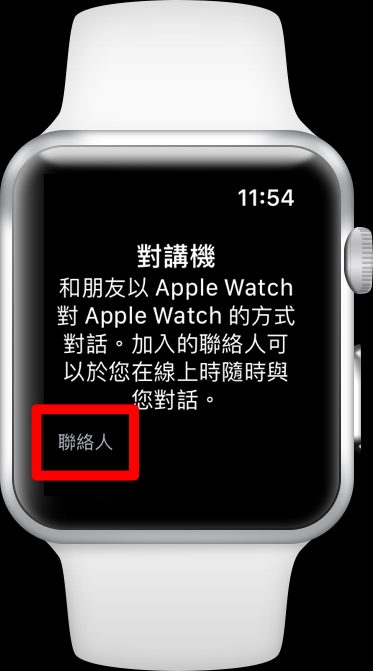
接下來就是邀請對方一起使用對講機,需要等待對方接受才能使用。
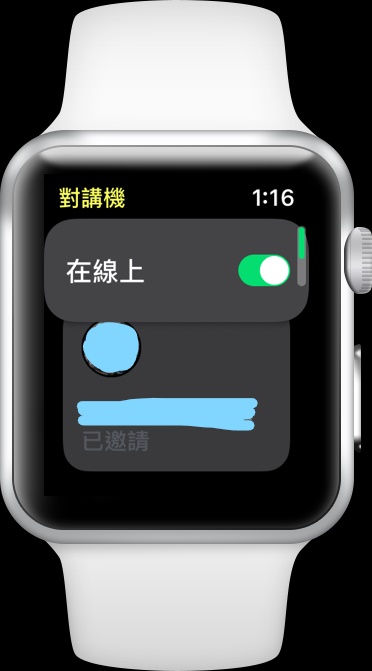
當對方接受邀請後,就可以在對講機的主畫面看到對方的項目了,點下去之後就可以開始與對方通話囉。
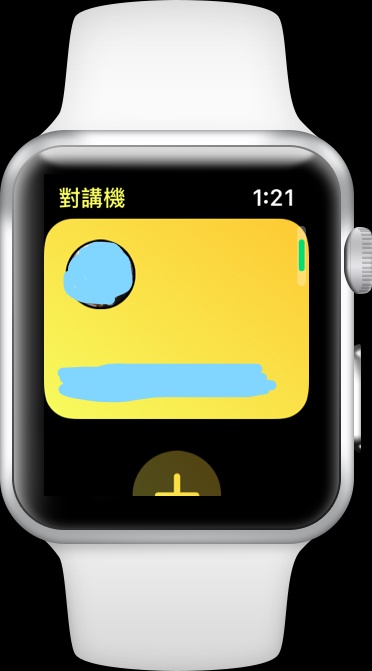
按住說話就可以開始發話,放開後就是接聽,對方如果發話我方也可以即時聽到。
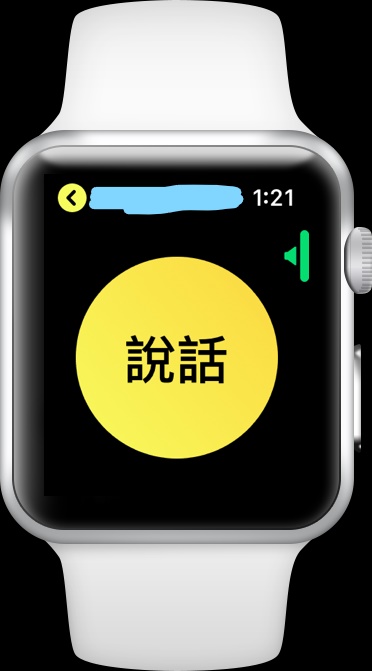
因為是通過網路通訊,所以沒有距離的限制,也不像一般的對講機會有通訊距離的限制。
充電時還可以當做床頭的小夜鐘
Apple Watch在一般的設定項目裡有一個夜鐘模式,啟用後當Apple Watch在充電時不管是垂直或者是橫躺,會僅顯示日期時間與充電的圖示。之後只要點一下螢幕、按下數位錶冠或者是側邊按鈕,也可以輕推一下蘋果手錶,手錶顯示器就會開啟。不過小編實際測試發現還是點一下螢幕、按下數位錶冠或者是側邊按鈕會百分百動作,其他方式就要碰運氣了!
因為進入夜鐘模式就無法截圖了,可以參考一下蘋果官網的說明與圖示。
使用的夜鐘模式官網:https://support.apple.com/zh-tw/HT205045
跌倒偵測

在SOS緊急服務的設定項目內有一項跌倒偵測,設定啟動後當Apple Watch偵測到使用者重重跌倒而且無法移動身體時(例如持續60秒都沒動),就會啟動SOS緊急服務。在撥打電話給緊急連絡人之前,Apple Watch會先詢問使用者目前的狀況,如果使用者沒有回應就會傳送包含所在位置的訊息,並告知手錶偵測到重重跌倒的跡象給緊急聯絡人(在手機裡的健康/醫療卡內設定)。
似乎要被判定偵測出跌倒不是假摔那麼容易,YouTube上有很多假摔但是蘋果手機判定不是跌倒的影片,有興趣的讀者可以去YouTube搜尋觀賞一下,並且了解一下蘋果官網的說明。
跌倒偵測官網:https://support.apple.com/zh-tw/HT208944
不需要輸入密碼讓Apple Watch解鎖Mac電腦
小編相信有在使用iphone跟Apple Watch的讀者們,應該會有蠻高的比例也在使用Mac電腦,不過你知道嗎?可以在不需要輸入密碼就讓Apple Watch解鎖Mac電腦。首先到Mac電腦上設定,在安全性與隱私權的一般設定項目就可以看到「允許Apple Watch解鎖您的Mac」,啟用此設定後再輸入Mac電腦的密碼,就可以完成設定並啟用了讓Apple Watch解鎖Mac電腦的功能。
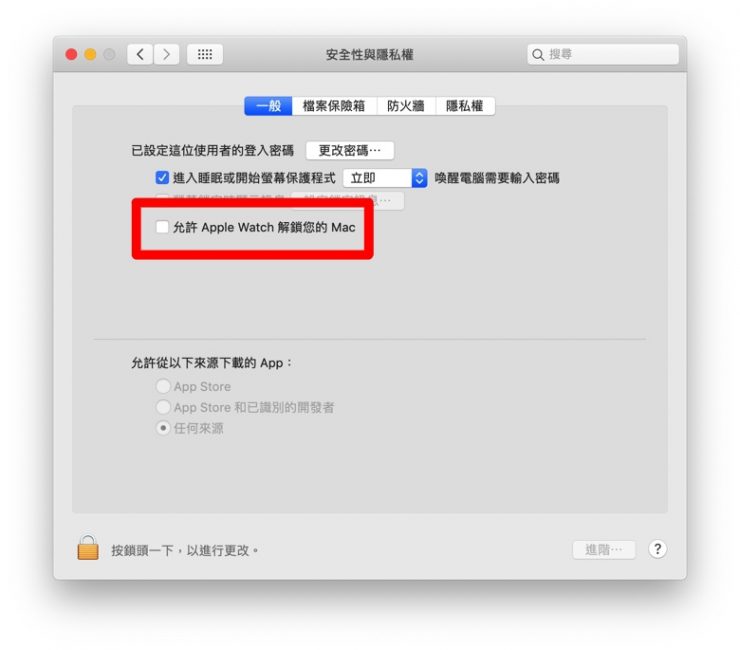
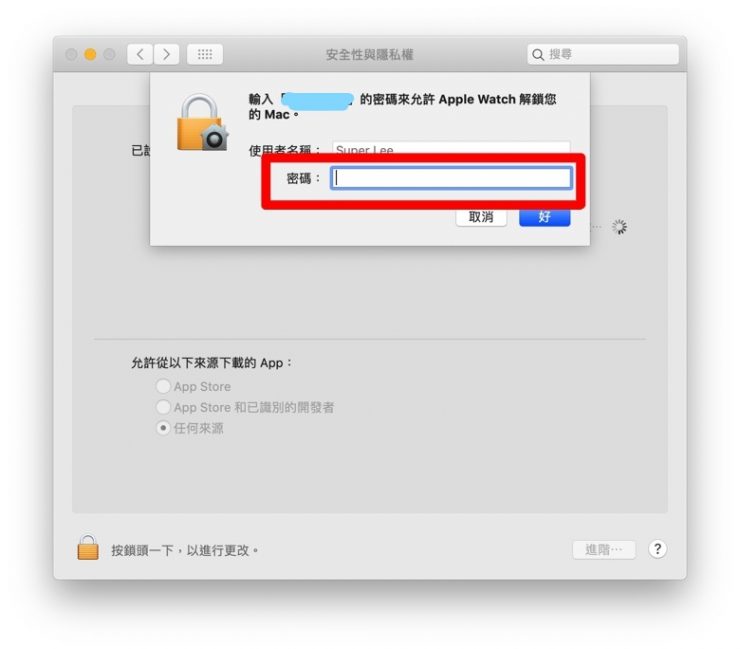
接著讓Mac電腦Lock鎖定,當Apple Watch靠近Mac電腦後,就可以看到Mac電腦在沒有輸入密碼的狀況下被解鎖了,並且Apple Watch上會顯示如附圖中的Mac電腦已透過此Apple Watch解鎖的畫面,是不是對蘋果家族的用戶帶來許多方便?

Apple Watch比價完在買最實在

對手上的Apple Watch是否更加了解了呢?
這一次小編就先簡單介紹一部分Apple Watch的攻略,讓已經擁有Apple Watch或對Apple Watch有興趣的讀者們,有一個可以充分了解並進而善盡利用Apple Watch的資訊管道。因為攻略項目還不少,無法一次介紹完,讓小編接下來安排時間陸續整理出來給對Apple Watch有興趣的讀者參考吧!